什麼是惡意軟體 HackTool:Win32/Keygen?如何去除?

您是否掃描過您的設備並發現它感染了 HackTool:Win32/Keygen?在您使用破解或金鑰產生器啟動進階軟體後,Windows Defender 可能會自動警告您有關此惡意軟體的存在。

許多供應商透過乙太網路點對點協定 (PPPoE)連線向客戶提供 Internet 服務。為了能夠使用這種類型的 Internet 連接,Internet 服務提供者通常為客戶提供唯一的使用者名稱和密碼,用於連接到其網路。本文將指導您如何設定 Windows 透過 PPPoE 連接到 Internet。
設定 PPPoE Internet 連線的說明
PPPoE 網路供應商為每個使用者指派一個唯一的 PPPoE 使用者名稱和密碼。提供者使用此網路協定來管理 IP 位址分配並追蹤每個客戶的資料使用情況。
此協定適用於路由器或寬頻數據機。家庭網路發起網際網路連線請求,將 PPPoE 使用者名稱和密碼傳送給供應商,並作為回報接收公用 IP 位址。
PPPoE 使用一種稱為隧道的協定技術,其本質上是將一種格式的訊息嵌入到另一種格式的資料包中。 PPPoE 的工作原理與虛擬專用網路隧道協定(例如點對點隧道協定)類似。

請確認您的網際網路服務是否使用PPPoE
許多(但不是全部)DSL 網路供應商都使用 PPPoE。電纜和光纖互聯網提供商不使用它。其他類型的 Internet 服務(例如高速 Internet)的供應商可能會也可能不會使用 PPPoE。請諮詢您的服務供應商,確認該公司是否使用 PPPoE。
PPPoE 連線可能需要特殊的 MTU 設定才能正常運作。供應商會告訴客戶他們的網路是否需要特定的 MTU 值(例如 1492(最大支援的 PPPoE)或流行的 1480 等數字)。家庭路由器支援在需要時手動設定 MTU 大小的選項。
家庭網路管理員可能會意外刪除 PPPoE 設定。由於家庭網路配置存在錯誤風險,一些 ISP 已放棄 PPPoE,轉而使用基於 DHCP 的客戶 IP 位址。
要在 Windows 10 上設定 PPPoE 連接,您需要開啟「連接到 Internet」精靈。首先,您需要打開“設定”應用程式(按Win+ I)。
在「設定」視窗中,開啟「網路和 Internet」部分,存取視窗左側的「撥號」 ,然後按一下右側的「設定新連線」連結。

您將看到「設定連線或網路」精靈。
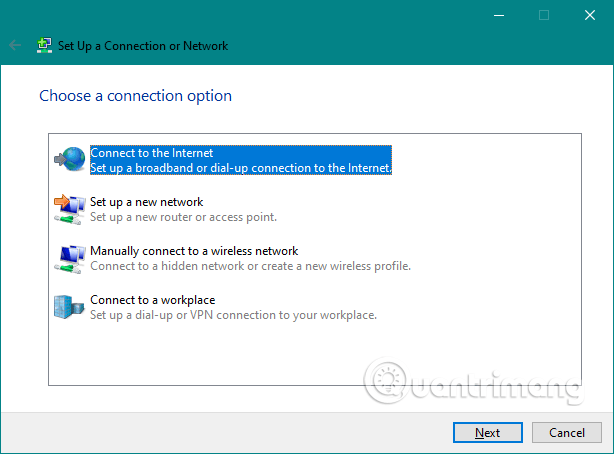
您也可以從「控制台」開啟「連接到 Internet」精靈。在「控制台」中,前往「網路和 Internet」並開啟「網路和共用中心」,然後按一下或點選「變更網路設定」部分中的「設定新連線或網路」連結。
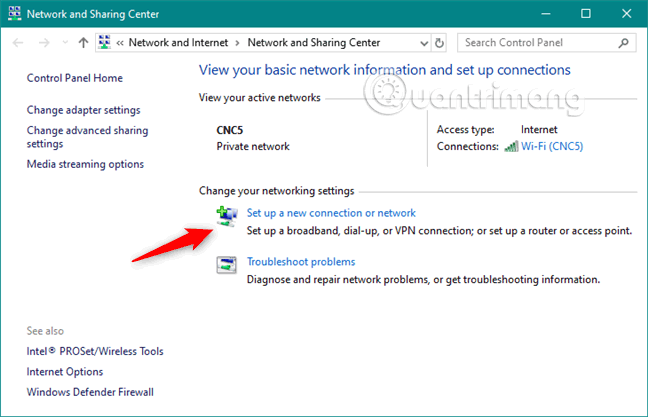
在可用連線選項清單中,選擇「連線到 Internet」,然後按一下「下一步」。
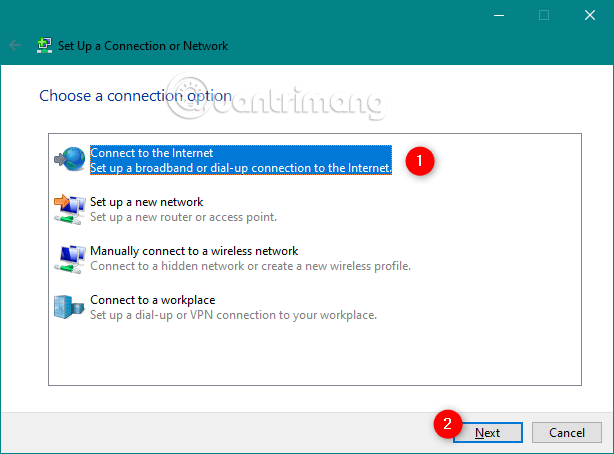
在「連線到 Internet」視窗中,按一下「寬頻 (PPPoE)」。

您將被重新導向到設定 PPPoE 連線的位置。在這裡,輸入您的網路服務供應商為您提供的使用者名稱和密碼。
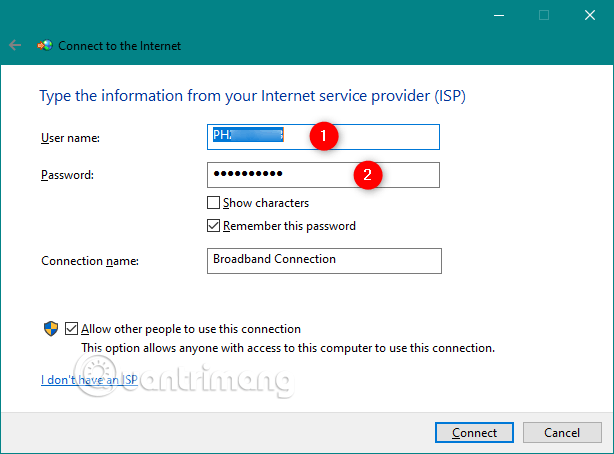
您可以更改以下幾個選項:
最後,如果您想為有權存取您電腦的每個人建立新的 PPPoE 連接,請選擇最後一個選項允許其他人使用此連接。但是,如果啟用此選項,您需要管理權限。
更改設定後,按一下“連接”。
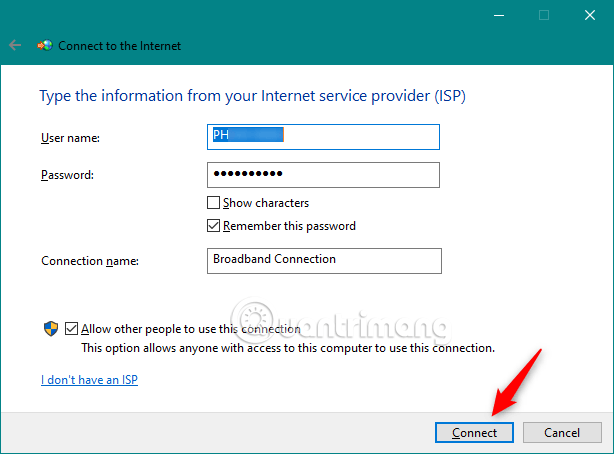
此精靈將完成幾個步驟,驗證您的使用者名稱和密碼並檢查您的網路連線。
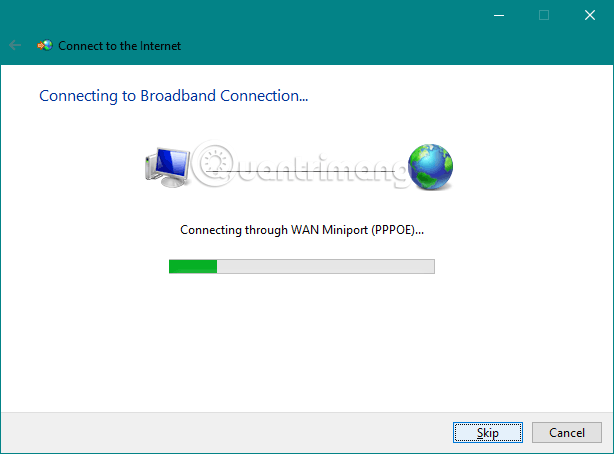
如果一切正常,嚮導會說The connection to the Internet is ready to use。
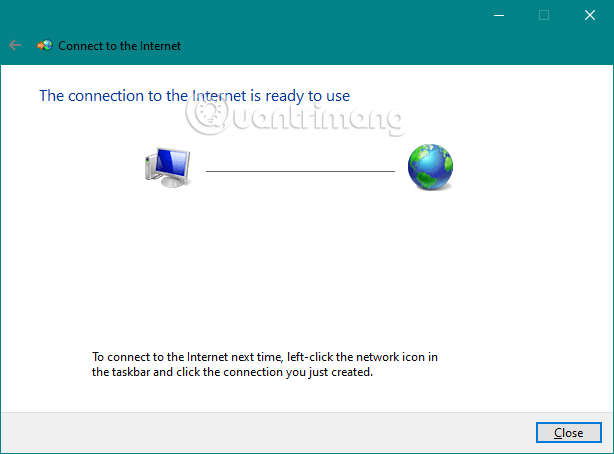
關閉精靈,PPPoE 連線現已啟動。您可以繼續使用任何需要 Internet 的 Web 瀏覽器或 Windows 應用程式。
現在,您已經建立了 PPPoE 網路連接,並且可以在您需要存取 Internet 時使用它。然而,它有一個缺點:要使用它,您必須在每次需要時連接到它。以下是如何做到這一點。
按一下工作列通知區域中的網路圖標,然後按一下並連接要連接的 PPPoE。如果不更改預設名稱,連線將為寬頻連線。
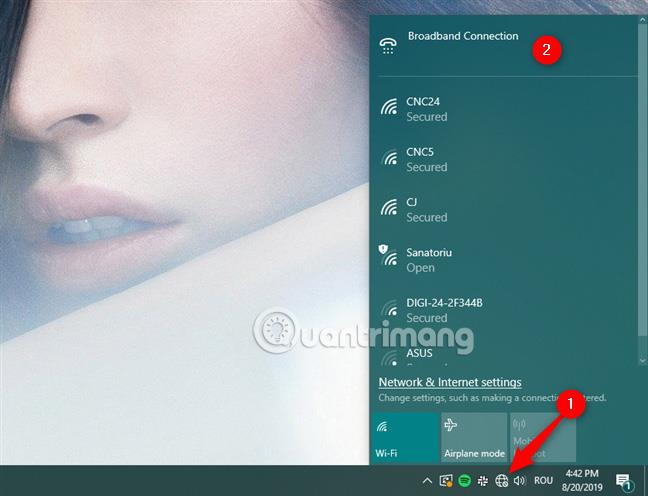
這將打開“設定”應用程式並訪問“撥號”。按一下視窗右側的 PPPoE 連接,然後按一下「連接」。

如果Windows 10在設定時被要求記住PPPoE連接訊息,計算機將自動連接到互聯網。但是,如果沒有,您必須輸入 PPPoE 連線的使用者名稱和密碼。
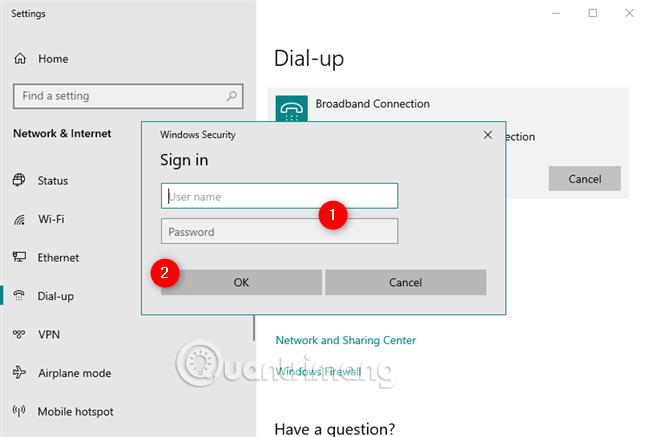
當 Windows 10 連接到 Internet 時,您將返回「設定」的「網路和 Internet」部分。在這裡,您可以看到PPPoE 連線下方顯示的「已連線」訊息。
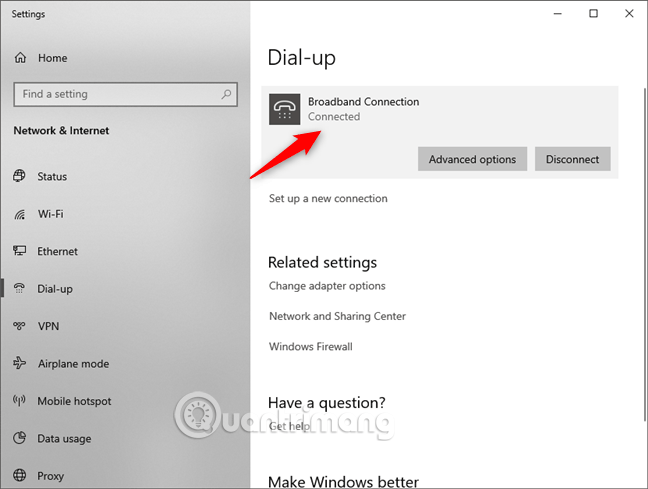
若要在 Windows 10 中斷開正在執行的 PPPoE 連接,請按一下工作列中的網路圖標,然後按一下或點選 PPPoE 連線。最後,轉到“撥號”並點擊“斷開連接”。

Windows 10 將立即關閉連線。
如果您決定完全刪除 PPPoE 連接,請造訪「設定」應用程序,前往「網路和 Internet」>「撥號」。如有必要,您可以斷開 PPPoE 連接,然後按一下刪除按鈕。

Windows 10 會通知「如果您刪除此 VPN 連接,則需要重新設定才能重新連接」 (如果您刪除此VPN連接,則需要重新設定才能連接)。
如果您確定要繼續,請按一下「刪除」以永久刪除 PPPoE 連線。
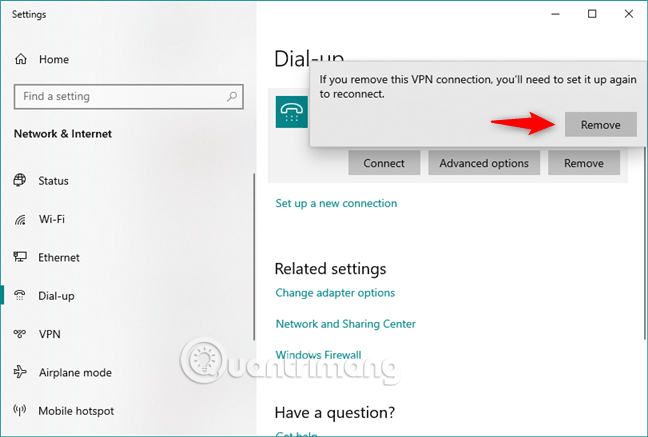
本節將討論如何在 Windows 啟動時、Windows 喚醒(從睡眠或休眠模式)後、任何使用者登入時以及插入網路線時自動啟動 PPPoE 連線。此方法是建立一個排程任務來執行一個VBScript(.vbs)文件,該文件負責啟動連線。
您只需執行幾個簡單的步驟,如下所述:
1. 按Win+鍵R。執行以下命令開啟網路連線。
ncpa.cpl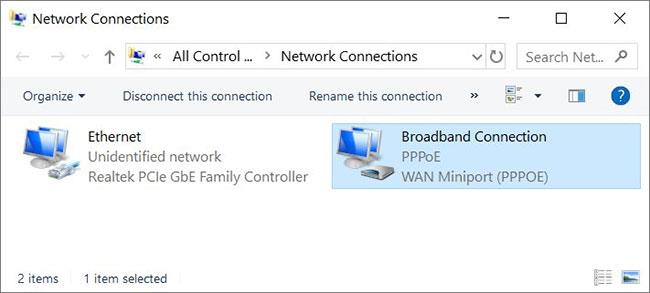
開啟網路連線
2. 記下連接名稱。預設名稱是寬頻連接,如上所示。
3. 在此下載此 ZIP 檔案:https://www.fshare.vn/file/XPH3MM1XFZFV
並解壓縮檔案。
4. 右鍵點選Auto-connect.vbs文件,選擇編輯。取消封鎖 .vbs 檔案。找出以下行(第二行):
("Rasdial ""Connection name"" ""User name"" ""Password""",0,True)5. 將連線名稱、使用者名稱和密碼替換為正確的名稱。例如,
("Rasdial ""Broadband Connection"" ""Matthew Wai"" ""12345678""",0,True)請小心不要刪除任何引號。在左上角,按一下「檔案」>「儲存」。 .vbs 檔案將在背景自動開始連線(無命令視窗)。將進行 4 次嘗試,因為連接可能需要一段時間才能可用。
6. 雙擊Create_a_scheduled_task.cmd運行它。如果 UAC 提示,請取消封鎖 .cmd 檔案並按一下「是」 。檔案會自動建立一個排程任務來執行所說的.vbs檔。
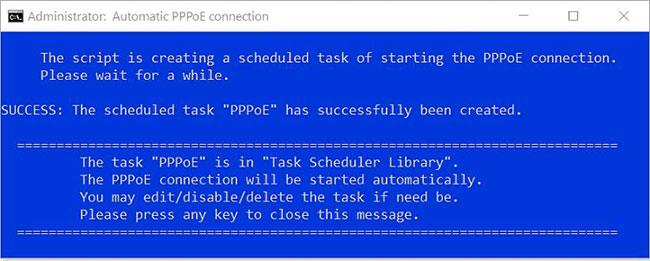
雙擊 Create_a_scheduled_task.cmd 來運行它
然後您的 PPPoE 連線將自動啟動。該任務將由以下條件觸發:

PPPoE 連線將自動啟動
注意:您可以根據需要編輯/刪除它們或新增新的。
VBScript 檔案 (.vbs) 將複製到此資料夾%ProgramData%\TenForums.com\PPPoE\。
如果您想刪除上面的計劃任務和資料夾,請雙擊Undo everything.cmd,它也位於您下載的 ZIP 檔案中。

雙擊Undo everything.cmd刪除計劃任務
以上文章指導您在Windows 10上設定、使用和刪除PPPoE連線。
祝您成功!
您是否掃描過您的設備並發現它感染了 HackTool:Win32/Keygen?在您使用破解或金鑰產生器啟動進階軟體後,Windows Defender 可能會自動警告您有關此惡意軟體的存在。
探索如何在Windows 10上建立和管理還原點,這是一項有效的系統保護功能,可以讓您快速還原系統至先前狀態。
您可以使用以下 15 種方法輕鬆在 Windows 10 中開啟<strong>裝置管理員</strong>,包括使用命令、捷徑和搜尋。
很多人不知道如何快速顯示桌面,只好將各個視窗一一最小化。這種方法對於用戶來說非常耗時且令人沮喪。因此,本文將向您介紹Windows中快速顯示桌面的十種超快速方法。
Windows Repair 是一款有效的 Windows 錯誤修復工具,幫助使用者修復與 Internet Explorer、Windows Update 和其他重要程式相關的錯誤。
您可以使用檔案總管選項來變更檔案和資料夾的工作方式並控制顯示。掌握如何在 Windows 10 中開啟資料夾選項的多種方法。
刪除不使用的使用者帳戶可以顯著釋放記憶體空間,並讓您的電腦運行得更流暢。了解如何刪除 Windows 10 使用者帳戶的最佳方法。
使用 bootsect 命令能夠輕鬆修復磁碟區引導程式碼錯誤,確保系統正常啟動,避免 hal.dll 錯誤及其他啟動問題。
存檔應用程式是一項功能,可以自動卸載您很少使用的應用程序,同時保留其關聯的檔案和設定。了解如何有效利用 Windows 11 中的存檔應用程式功能。
要啟用虛擬化,您必須先進入 BIOS 並從 BIOS 設定中啟用虛擬化,這將顯著提升在 BlueStacks 5 上的效能和遊戲體驗。








